国旅手游网提供好玩的手机游戏和手机必备软件下载,每天推荐精品安卓手游和最新应用软件app,并整理了热门游戏攻略、软件教程、资讯等内容。欢迎收藏
网友亡屿提问:ppt如何做缩小动画
想知道ppt怎样制作缩放动画吗?不少人对此并不熟悉,那么下面来看下ppt制作缩放动画教程吧,希望大家喜欢。
ppt制作缩放动画的方法:
新建一个powerpoint文档,利用回车键创建一个新的幻灯片,删除幻灯片上面的文本框。
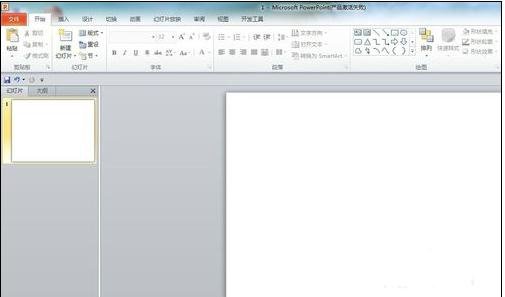
点击菜单“插入”—“艺术字”,插入两行艺术字分别为“缩放”,“基础缩放”,这里代表ppt里面的两种动画 效果。

选中艺术字”缩放“,点击菜单“动画”—“缩放”,适当调整时间、缩放大小,在这里我们可以看见缩放是从字体的中心进行缩放的,是全部字一起出现的。

选中艺术字”基础缩放“,点击菜单“动画”—“基础缩放”,适当调整时间、缩放大小,这种基础缩放是从幻灯片的中心开始缩放的。

双击右边动画窗口里面的“基础缩放”效果,弹出窗口后,设置“动画文本”,如果设置为“整批发送”,字体就是一起缩放的,如果设置为“按字母”,字体就是一个一个出现的。

当我们在设置图片的“基础缩放”时,我们可以利用菜单“动画”—“效果选项”,在这里可以设置我们想要的效果。

以上就是ppt制作缩放动画教程,希望可以帮助到大家。
关于《ppt怎样制作缩放动画?ppt制作缩放动画教程》相关问题的解答迁就小编就为大家介绍到这里了。如需了解其他软件使用问题,请持续关注国旅手游网软件教程栏目。
版权声明:本文内容由互联网用户自发贡献,该文观点仅代表作者本人。本站仅提供信息存储空间服务,不拥有所有权,不承担相关法律责任。如果发现本站有涉嫌抄袭侵权/违法违规的内容,欢迎发送邮件至【1047436850@qq.com】举报,并提供相关证据及涉嫌侵权链接,一经查实,本站将在14个工作日内删除涉嫌侵权内容。
本文标题:【ppt怎么做缩放动画[ppt缩放动画如何设置由大到小]】
本文链接:http://www.citshb.com/class251197.html
